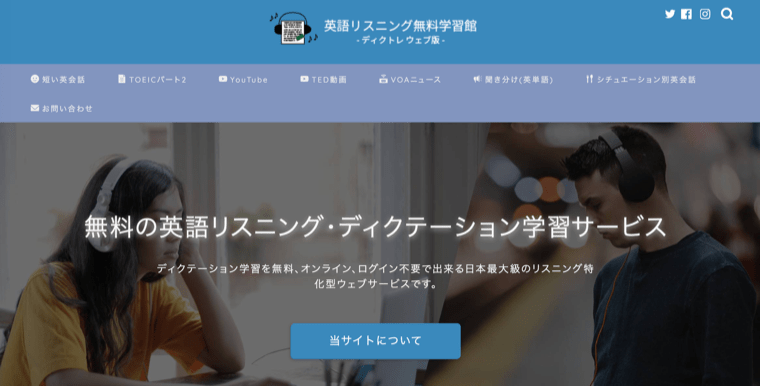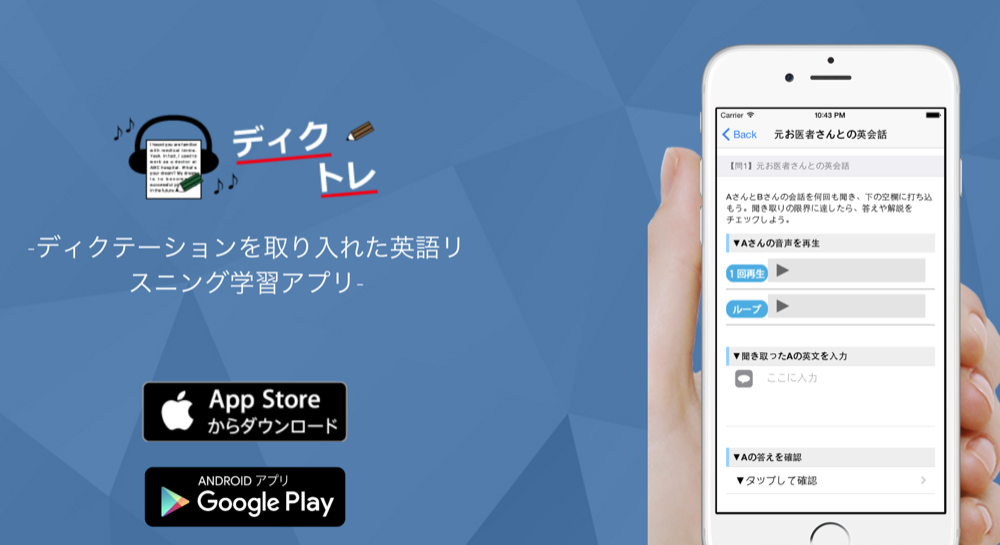仕事で海外工場とメールでやりとりしたりするのですが、aとかtheが抜けていたり、三人称単数のsが抜けている事に後から気付いたりします。
別に抜けているからといって、それが原因で何か問題になることは特に無いのですが、できるなら、正しい文法でメールを送りたいですよね。

なんて思いながら探していたら、Grammarlyという超便利ツールを見つけました。
とても便利で、ここ数年ずっと重宝してるので、今回は使い方を紹介してみたいと思います。
公式サイトGrammarly
目次
英語の文法チェックツール「Grammarly」とは?
英語を書いたらその場でリアルタイムに文法をチェックしてくれる便利ツールです。
無料版と有料版がありますが、メールアドレス登録だけで使える無料版でも十分利用価値があります。
Grammarlyの使い方

- Grammarlyのサイトにアクセスして利用
- Chrome、Firefoxブラウザの拡張機能(エクステンション)で利用
- OSにインストールして利用
使い方としては、ざっくり上記3パターンがあります。
自分はChromeを使っているので、基本Chromeのエクステンションとして入れて使っています。
Chrome、Firefoxの拡張機能として使う方法
Chromeを使っているのでChromeベースで説明しますが、Firefoxでも流れは似たようなものだと思います。

Grammarlyから拡張機能(エクステンション)をインストールします。

流れの中で無料の会員登録(Sign up)を求められると思うので、メールアドレスとパスワードで登録しておきましょう。

上記はGmailの新規メール作成画面です。
うまくインストールと登録が済み、Grammarlyがアクティブになると上記のように緑色のGのマークがでます。



テキストを打つとリアルタイムで文法をチェックしてくれます。
おかしなところは、赤色のアンダーラインがつきます。

赤くなった部分にマウスオーバーすると、修正の必要な部分が表示されます。


次は「I'll send you e-mail.」と打ってみます。
すると、aかtheがいるよねと教えてくれます。


海外の友人とのつながりといえばFacebookですよね。
Facebookでも、もちろん機能します。
公式サイトからインストールGrammarly
Grammarlyのサイトにアクセスして使う方法
ブラウザ拡張で使う以外に、公式サイトにアクセスして使うという方法もあります。

公式サイトでログインすると、上記のようなMy grammarlyというページに入れます。
Newを押して、なにか書いてみましょう。

ブラウザの拡張機能と同じような感じで、ちゃんと校正してくれます。

書いた文章はMy grammarlyに保存しておけるみたいですね。



デモ用に用意されているドキュメントを見てみるのがわかりやすく、上記の感じになります。
例えば、一番右のところから「SPELLING」をクリックすると、スペルミス系の校正がざっと表示されます。
クリックすると、ミスの詳しい内容がみれます。

「Grammar」をクリックするとこんな感じです。

同様に、Punctuation(句読点)。
公式サイトからインストールGrammarly
OSにインストールして使う方法
自分のPCにインストールして使うという方法もあります。
MacとWindows、両方あります。
自分はMacなので、Mac版を試しにインストールしてみました。

インストールしたGrammarly Appを立ち上げると、公式サイトにアクセスした時と激似の画面が出てきました。
どうも、ここでGrammarlyを使うと、オンラインでログインした時の「My grammarly」と連携できる感じみたいですね。
ローカル環境にしか無いテキストエディタとかで文法チェック機能が動くようになるのかなと思ったりましたが、どうもそうでは無いようですね。
このインストールしたアプリは、Grammarlyと同期するエディターというイメージですかね。
ちょっと残念。

WordとOutlookに関しては、オフィスアドインを入れることで連携できるようです。
ただし現在はWindowsのみのようです。
Macも対応したみたいです。
公式サイトからインストールGrammarly
Grammarlyのさらに便利な使い方
基本的な使い方は上記で紹介した通りですが、便利機能がいくつかあるので、少し紹介します。
Personal dictionaryへの語句登録



My GrammarlyのProfileをクリック。
Personal Dictionaryというところから、単語を個人辞書登録できます。
登録すると、以後ミスとして指摘されなくなります。
言語の設定


「Profile > Language preference」から、アメリカ英語、イギリス英語、カナダ英語、オーストラリア英語を選択できます。
自分が書く言語にしておきましょう。
まあ、一般的な日本人英語学習者ならアメリカ英語の選択でOKでしょう。
公式サイトからインストールGrammarly
Grammarlyのまとめ
- 公式サイト or ブラウザ(Chrome、Firefox) or OSにインストールしたエディタ から簡単に利用できる英文法チェックツール
- 文法ミスなどのリアルタイムチェックができる
- 無料版でも十分な機能
正しい英語を書きたいという人、自分の文法的ミスやスペルミスを指摘して欲しい人にはとても便利なツールです。
ぜひ使ってみてください。
公式サイトからインストールGrammarly
Grammalyで個人ブログを翻訳してみた【実用例を紹介】
-
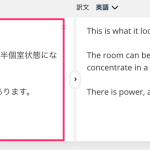
-
日本語ブログ記事を自力で英語に翻訳する方法【ITツールも使用】
↑実際に、Grammarlyを活用して個人ブログを英語にしてみました。よければこちらもご覧ください。